准备工作
第一步 · 刷入稳定版固件
首先,登陆小米路由器的后台。依次点击【常用设置】 – 【系统状态】,检查路由器的系统版本是否为1.0.17 版。(正常更新的话基本都是1.1.19)
若路由器当前版本为其他版本,请先点击【手动升级】,并将路由器 稳定版固件 上传至设备,进行手动升级/降级操作。
第二步 · 获取小米路由器SSH秘钥
使用路由器管理员密码登录小米路由器后台,获取STOK值并记录。STOK值为上图地址栏中蓝色部分数值。注意每个人的都不一样!
请记录备用
第三步 · 获取SSH秘钥
http://192.168.31.1/cgi-bin/luci/;stok=<STOK>/api/misystem/set_config_iotdev?bssid=Xiaomi&user_id=longdike&ssid=-h%3B%20nvram%20set%20ssh_en%3D1%3B%20nvram%20commit%3B%20sed%20-i%20's%2Fchannel%3D.*%2Fchannel%3D%5C%22debug%5C%22%2Fg'%20%2Fetc%2Finit.d%2Fdropbear%3B%20%2Fetc%2Finit.d%2Fdropbear%20start%3B将上述代码中的 <STOK> 替换为第二步你获取的数值,替换完成后粘贴到浏览器中打开。
第四步 · 将SSH密码修改成admin
http://192.168.31.1/cgi-bin/luci/;stok=<STOK>/api/misystem/set_config_iotdev?bssid=Xiaomi&user_id=longdike&ssid=-h%3B%20echo%20-e%20'admin%5Cnadmin'%20%7C%20passwd%20root%3B将上述代码中的 <STOK> 替换为第二步你获取的数值,替换完成后粘贴到浏览器中打开。
第五步 · 执行备份固化等操作
现在应该可以通过SSH连接到小米路由器AX3600了。
Windows 操作系统可以使用命令提示符(CMD);MacOS可以使用终端,进行命令操作。
执行下面的命令即可SSH连接到路由器。
ssh root@192.168.31.1SSH登陆密码:admin
创建备份文件
mkdir /tmp/syslogbackup/
dd if=/dev/mtd9 of=/tmp/syslogbackup/mtd9浏览器请求该地址下载备份:http://192.168.31.1/backup/log/mtd9
固化SSH
1:先更新下opkg列表
opkg update
2:自动解锁mtd并重启
opkg install --force-overwrite wget unzip -d ram && /tmp/usr/bin/wget https://github.com/paldier/ax3600_tool/releases/latest/download/mitool.zip -O /data/mitool.zip && cd /data/ && /tmp/usr/bin/unzip /data/mitool.zip && /data/mitool_arm64 unlock
3:重启后执行,会自动固化ssh和计算ssh默认密码并再次重启,复制password:后面的密码保存备用即可
/data/mitool_arm64 hack
执行完毕后就会设置永久的ssh、telnet、uart权限,也会计算出默认密码,记得保存!一定要保存终端页面计算出来的root默认密码!
telnet 192.168.31.1sed -i 's/channel=.*/channel="debug"/g' /etc/init.d/dropbear
/etc/init.d/dropbear start
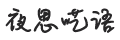










暂无评论